
مواد
- مراحل
- طریقہ 1 ایکسٹرا میٹر آن لائن سروس کا استعمال کریں
- طریقہ 2 ونڈوز پر WinRAR کا استعمال کرتے ہوئے
- طریقہ 3 ونڈوز پر جاوا جے ڈی کے کا استعمال کرتے ہوئے
- طریقہ 4 میک پر جاوا جے ڈی کے کا استعمال کرنا
فائلیں جار یہ کمپریسڈ آرکائیوز ہیں جو عام طور پر جاوا رن ٹائم ماحول کو استعمال کرتے ہوئے قابل عمل پروگرام پر مشتمل ہوتی ہیں ، لیکن اس میں فائلوں کی دوسری قسمیں بھی شامل ہوسکتی ہیں۔ آپریٹنگ سسٹم پر انحصار کرتے ہوئے جو آپ استعمال کررہے ہیں ، ان کا نچوڑ بعض اوقات پیچیدہ ہوسکتا ہے۔ آپ اپنے JAR آرکائیوز کے مندرجات کو نکالنے کے ل various مختلف افادیت اور خدمات کا استعمال کرسکیں گے۔
مراحل
طریقہ 1 ایکسٹرا میٹر آن لائن سروس کا استعمال کریں
- اس سروس کو استعمال کرنے کی ضرورت کا اندازہ کریں۔ ایکسٹریکمی ایک ایسی ویب سائٹ ہے جو JAR محفوظ شدہ دستاویزات کو نکالنے کے لئے خدمت پیش کرتی ہے۔ اگرچہ اس سائٹ کو اشتہار کے بطور محفوظ تشہیر کیا گیا ہے ، آپ کو حساس یا نجی نوعیت کا ذخیرہ کرنے والا مواد نکالنے کے ل it اسے استعمال کرنے سے گریز کرنا چاہئے۔
-
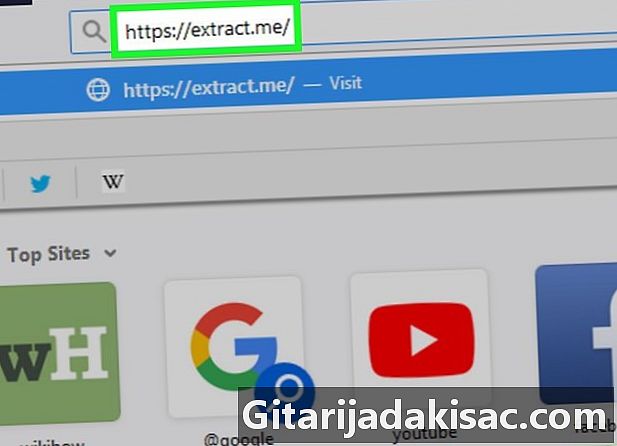
ایکسٹریکٹیم کھولیں۔ اپنے انٹرنیٹ براؤزر کا استعمال کرتے ہوئے https://extract.me/ پر جائیں۔ -
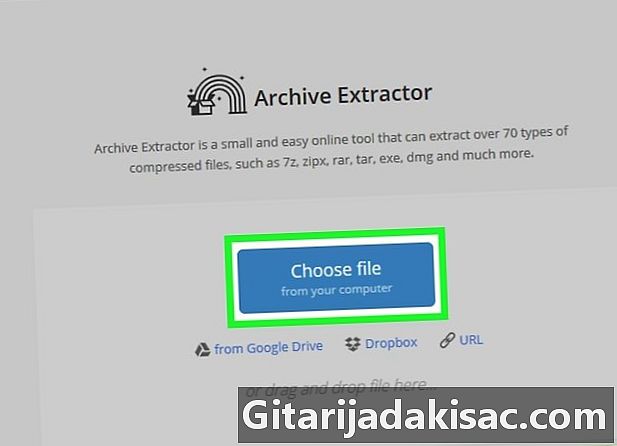
کلک کریں اپنی فائل منتخب کریں. آپ کو یہ صفحہ کے وسط میں مل جائے گا۔ اگر آپ میک پر ہیں تو آپ ونڈوز یا فائنڈر پر کام کر رہے ہیں تو یہ آپ کے فائل ایکسپلورر کی ونڈو کو کھول دے گا۔ -
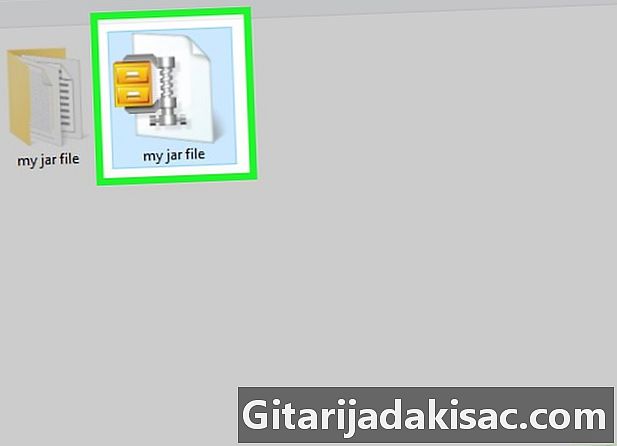
جار آرکائیو کو منتخب کریں۔ اپنے فولڈروں کے ذریعے براؤز کریں یہاں تک کہ آپ کو آرکائیو کو نکالنے کے ل find مل جائے ، اور پھر اسے منتخب کرنے کے لئے کلک کریں۔ -
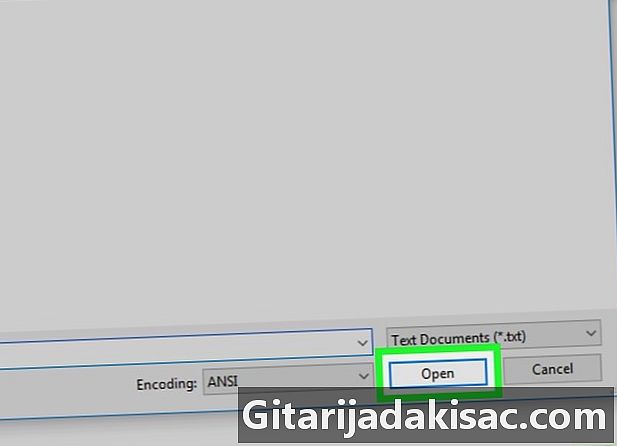
کلک کریں کھولیں. آپ کو یہ بٹن ونڈو کے نیچے دائیں کونے میں مل جائے گا۔ اس کے نتیجے میں ایکسٹرا می سائٹ پر آرکائیو بھیجنے کا نتیجہ برآمد ہوگا جو مندرجات کو نکال دے گا۔ -

اپنے محفوظ شدہ دستاویزات کو نکالنے کے اختتام کا انتظار کریں۔ جب آپ دیکھیں گے محفوظ شدہ دستاویزات کامیابی کے ساتھ ڈمپ ہوگیا، آپ فارمیٹ میں اس کے دبے ہوئے مواد کو ڈاؤن لوڈ اور محفوظ کرسکیں گے زپ. -
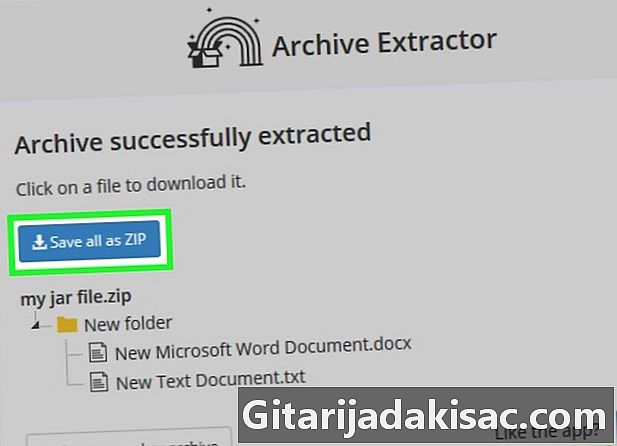
بٹن پر کلک کریں تمام کو زپ کے بطور محفوظ کریں. یہ ایک نیلے رنگ کا بٹن ہے جو آپ کو اپنے ذخیرے میں موجود فائلوں کی فہرست کے اوپری حصے میں مل جائے گا۔- آپ کے براؤزر پر لاگو ترتیبات پر منحصر ہے ، آپ کو ڈاؤن لوڈ کرنے کا مقام منتخب کرنے کی ضرورت ہوسکتی ہے یا ڈاؤن لوڈ کرنے کے لئے فائل کا نام اور اس فولڈر کا نام درج کرنا ہوگا جہاں آپ اسے اپنے کمپیوٹر میں محفوظ کرنا چاہتے ہیں۔
- اگر آپ کا براؤزر آپ کو انٹرنیٹ سے زپ آرکائیو ڈاؤن لوڈ کرنے کے خطرات سے خبردار کرتا ہے تو انتباہ کو نظر انداز کریں اور اس فائل کو ڈاؤن لوڈ کرنے کے اپنے ارادے کی تصدیق کریں۔
طریقہ 2 ونڈوز پر WinRAR کا استعمال کرتے ہوئے
-
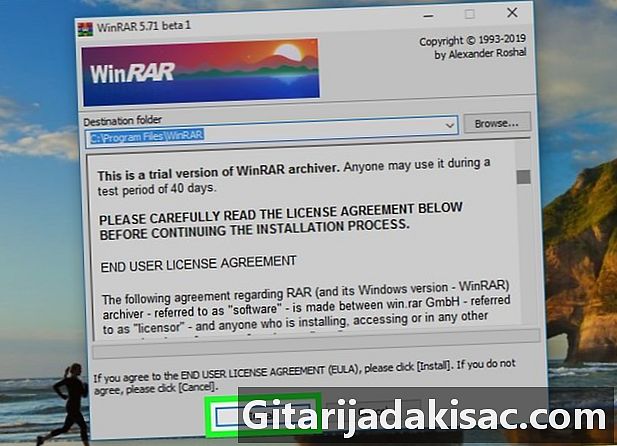
WinRAR انسٹال کریں. جب آپ درخواست دینے کے لئے ڈیکمپریشن کی قسم کا انتخاب کرتے ہیں تو ، لیبل لگے ہوئے باکس کو ضرور چیک کریں جار اگر یہ پہلے سے نہیں ہے۔ -
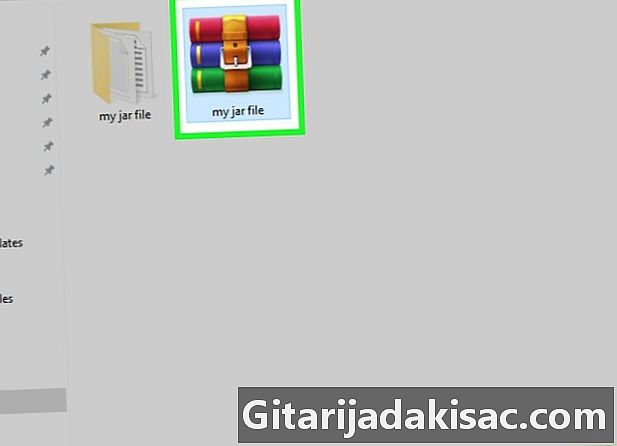
جار آرکائیو کو ڈھونڈیں جہاں سے آپ مواد نکالنا چاہتے ہیں۔ اپنے فولڈروں کے ذریعے براؤز کریں یہاں تک کہ آپ کو JAR آرکائیو کا مقام مل جائے جہاں سے آپ مواد نکالنا چاہتے ہیں۔ -
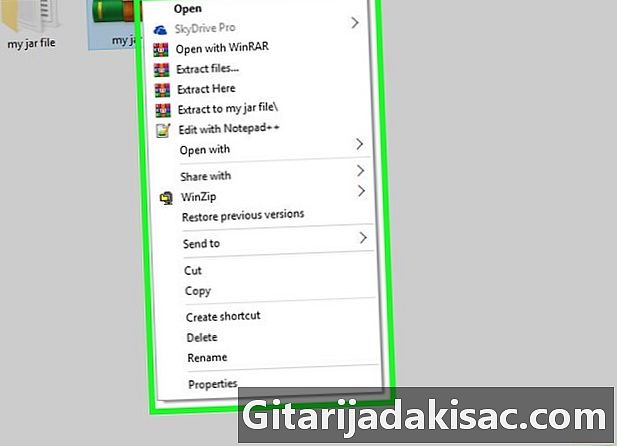
نچوڑنے کے لئے آرکائیو پر دائیں کلک کریں۔ اس کا اثر کونول ڈراپ ڈاؤن مینو کو ظاہر کرنے کا ہوگا۔ -
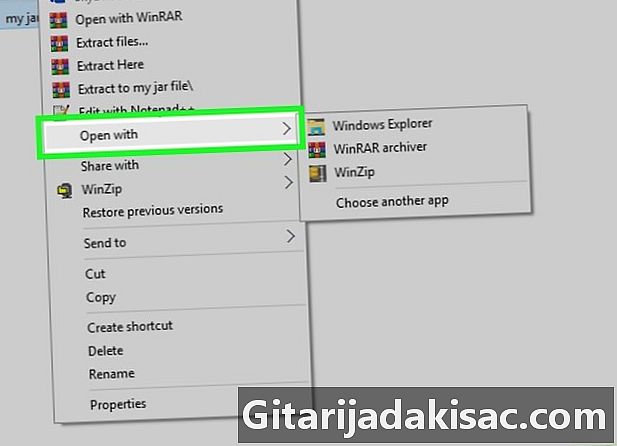
آپشن منتخب کریں کے ساتھ کھولو. آپ کو یہ ڈسپلے کونول مینو میں مل جائے گا۔ آپ اپنے ماؤس کے کرسر کے نیچے ایک ذیلی مینیو دیکھیں گے۔- اگر آپ کو یہ اختیار نظر نہیں آتا ہے تو ، اسے منتخب کرنے کے لئے اپنے جار آرکائیو پر کلک کریں ، پھر اس پر دائیں کلک کریں اور آپشن کا انتخاب کریں کے ساتھ کھولو کونول مینو میں
-
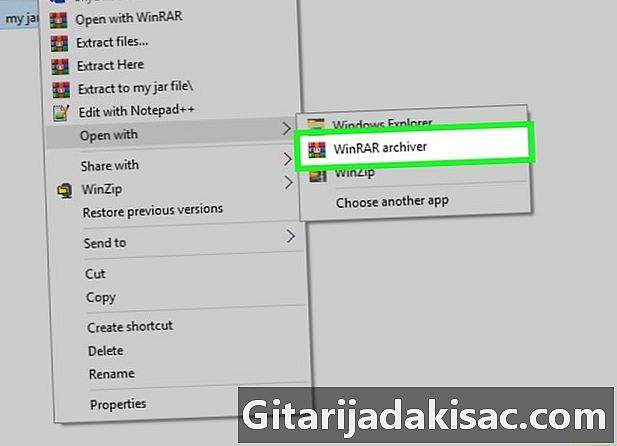
آپشن پر کلک کریں ونر آرکیور. یہ دکھائے جانے والے ذیلی مینیو میں ہے۔ آپ کا JAR محفوظ شدہ دستاویزات WinRAR ونڈو میں کھلیں گے۔ -
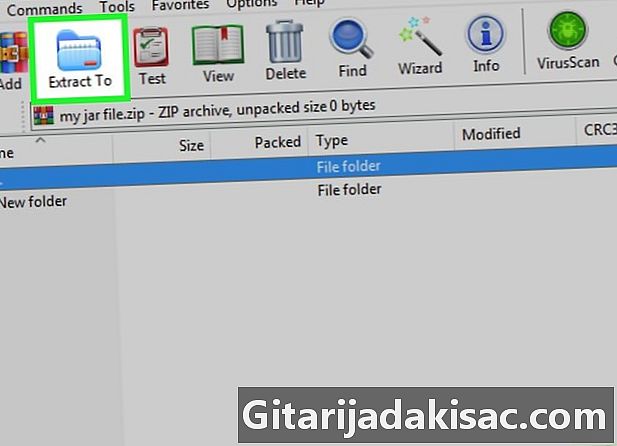
کلک کریں دباؤ. ونر آر ونڈو کے اوپری حصے پر آپ کو یہ آئیکن نیلے فولڈر کی علامت مل جائے گا۔ -

اس فولڈر کا انتخاب کریں جہاں اپنے آرکائیو کو غیر زپ کریں۔ اگر ضروری ہو تو ، درخواست کی کھڑکی کے دائیں طرف دکھائے جانے والے فولڈروں میں سے کسی ایک پر کلک کریں تاکہ اسے ڈمپپریشن سے فائلیں موصول ہونے کے ل select منتخب کریں۔ -
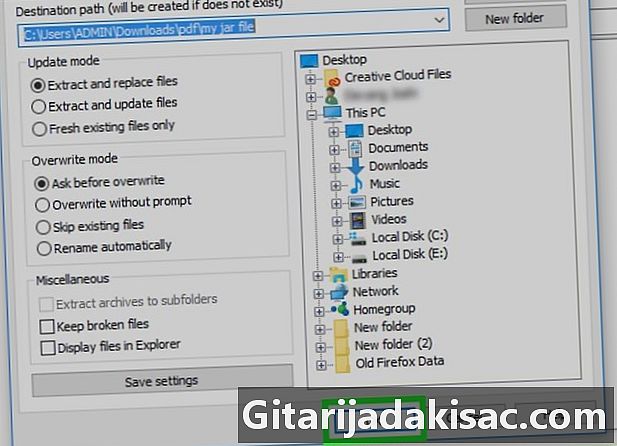
پر کلک کریں ٹھیک ہے. آپ کو یہ بٹن ون آر آر ونڈو کے نیچے مل جائے گا۔ اس سے منتخب کردہ فولڈر میں آپ کے JAR آرکائیو کو نکالنا شروع ہوجائے گا۔
طریقہ 3 ونڈوز پر جاوا جے ڈی کے کا استعمال کرتے ہوئے
-
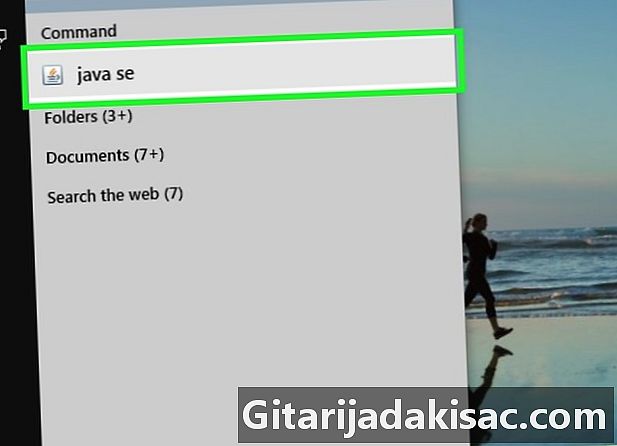
جاوا چیک کریں JDK آپ کے سسٹم پر انسٹال ہے۔ اگر جے ڈی کے یا جاوا ترقیاتی ماحول آپ کے سسٹم پر انسٹال نہیں ہے ، آپ انکسٹریشن کمانڈ کو لاگو نہیں کرسکیں گے جار آپ کے محفوظ شدہ دستاویزات میں اور آپ مندرجہ ذیل طریقہ کار کا استعمال کرکے اس کو تکرار نہیں کرسکیں گے۔- اپنے براؤزر سے JDK 10 ڈاؤن لوڈ کا صفحہ کھولیں۔
- لیبل لگا ہوا باکس چیک کریں میں لائسنس کی شرائط کو قبول کرتا ہوں ;
- اپنے آپریٹنگ سسٹم کی وضاحت کے مطابق ڈاؤن لوڈ لنک پر کلک کریں۔
- انسٹالیشن فائل پر ڈبل کلک کریں جو آپ نے ابھی ڈاؤن لوڈ کی ہے۔
- انسٹالیشن مکمل کرنے کے لئے اسکرین پر دی گئی ہدایات پر عمل کریں۔
-

اپنے ایکسپلورر کو کھولیں
فائلوں کی ونڈوز فائل ایکسپلورر آئیکن پر کلک کریں جس میں فولڈر کی شکل ہوتی ہے۔ آپ کو یہ آپ کے کمپیوٹر اسکرین کے نچلے حصے میں مل جائے گا۔ -

اپنے JAR آرکائیو پر جائیں۔ اپنے فولڈروں کے ذریعے براؤز کریں آرکائیو کو ڈھونڈنے کے لئے جس کو آپ ڈمپپریس کرنا چاہتے ہیں۔ -
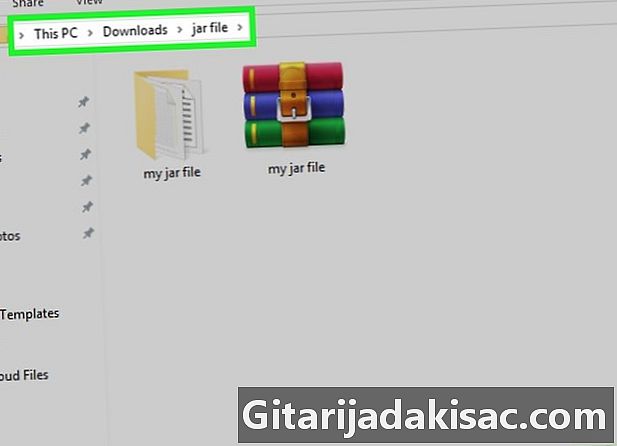
اپنے JAR محفوظ شدہ دستاویزات کا راستہ منتخب کریں۔ ایسا کرنے کے ل your ، اپنے فائل ایکسپلورر کے اوپری حصے میں ایڈریس بار میں ایک جگہ پر کلک کریں۔ -
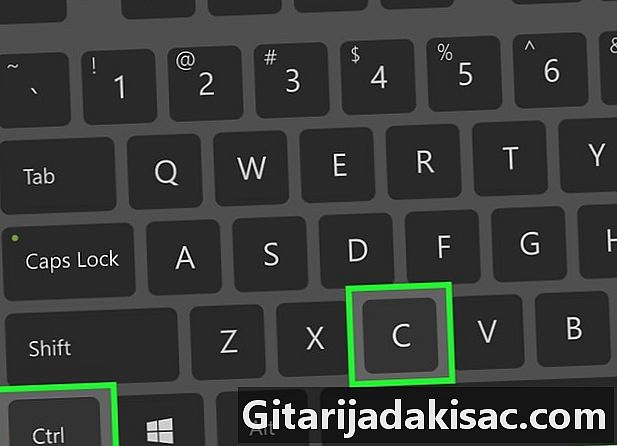
اپنے JAR آرکائیو کیلئے راستہ کاپی کریں۔ چابیاں ایک ساتھ دبائیں کے لئے Ctrl+C آپ کے کی بورڈ کے یہ آپ کے محفوظ شدہ دستاویزات کا راستہ حفظ کرے گا۔ -
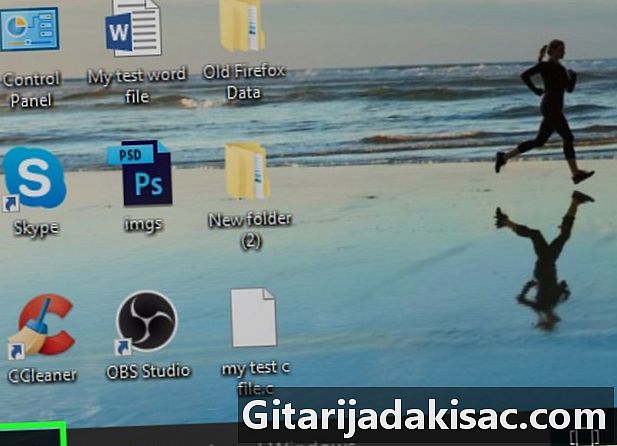
اسٹارٹ مینو کھولیں
ونڈوز اپنی اسکرین کے نیچے بائیں کونے میں واقع ونڈوز لوگو پر کلک کریں۔ -
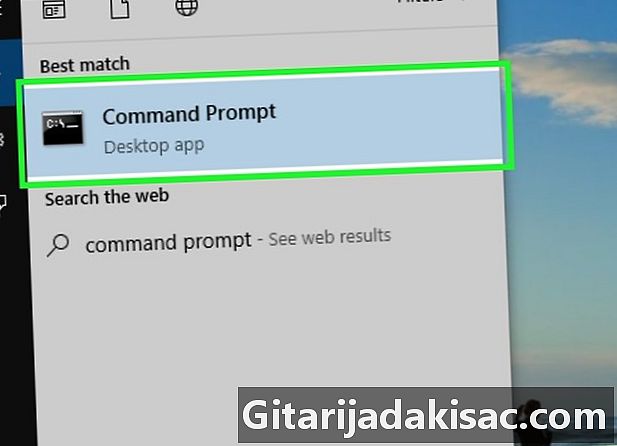
کمانڈ کنسول کھولیں۔ درج کنسول ونڈوز سرچ بار میں پھر آئکن پر کلک کریں
حقدار کمانڈ کنسول ونڈوز اسٹارٹ ونڈو کے اوپری حصے میں۔ اس سے ونڈوز کنٹرول کنسول کھل جائے گا۔ -

اس فولڈر میں جائیں جہاں آپ کا JAR آرکائیو واقع ہے۔ اپنے کنسول پر کمانڈ پرامپٹ کے بعد ، درج کریں سی ڈی کہ آپ کسی جگہ کی پیروی کریں گے۔ اب چابیاں دباکر اپنے محفوظ شدہ دستاویزات کا راستہ چسپاں کریں کے لئے Ctrl+V پھر کلید دبائیں اندراج آپ کے کی بورڈ سے ڈائریکٹری تبدیلی کی توثیق کریں۔ -
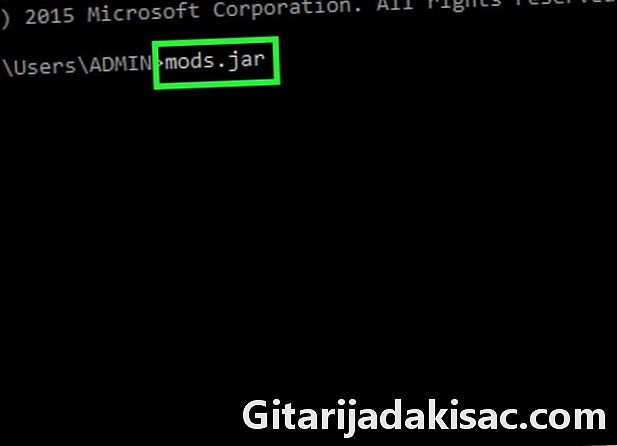
اب جاوا نکالنے کا کمانڈ درج کریں۔ درج جار xf کہ آپ آرکائیو JAR کا نام داخل کرنے سے پہلے اس کی توسیع کو فراموش کیے بغیر نکالنے کیلئے اس کی پیروی کریں گے جار. ایک فائل کا نام لیا موڈز لازمی طور پر توسیع اور بن جائے mods.jar. بٹن کو دبانے سے اپنے آرڈر کو آگے بڑھانا نہ بھولیں اندراج آپ کی بورڈ سے decompression شروع کرنے کے لئے.- مثال کے طور پر ، اگر آپ نام کے ساتھ آرکائیو نکالنا چاہتے ہیں tyty.jar ڈائریکٹری میں واقع ہے C: پروگرام، آپ کی مکمل کمانڈ لائن فارم میں ہوگی جار ایکس ایف سی: پروگرام tyty.jar.
-
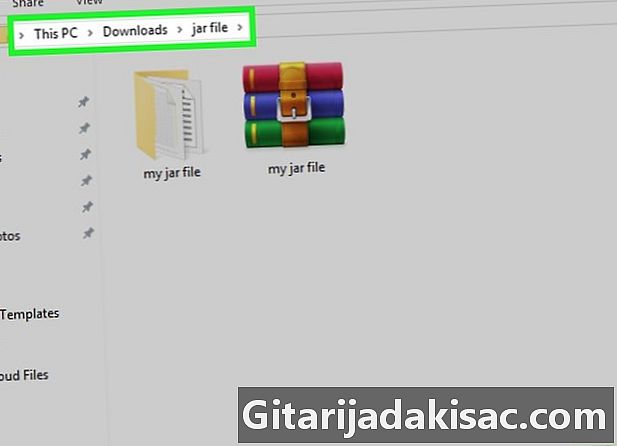
اپنے JAR آرکائیو کے مقام پر واپس جائیں۔ آپ کو اب اس کا غیر سنجیدہ مواد دیکھنا چاہئے۔
طریقہ 4 میک پر جاوا جے ڈی کے کا استعمال کرنا
-
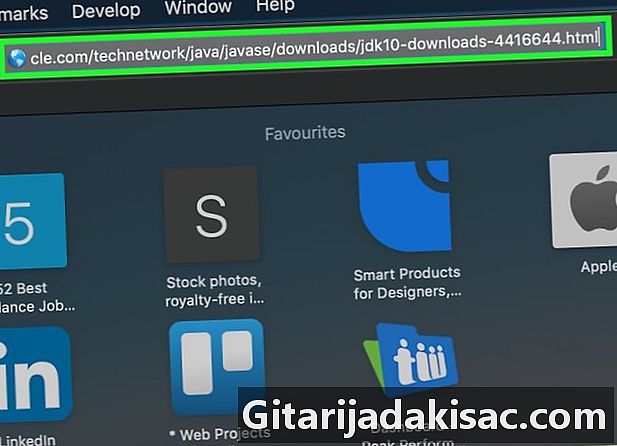
جاوا چیک کریں JDK آپ کے سسٹم پر انسٹال ہے۔ اگر جے ڈی کے یا جاوا ترقیاتی ماحول آپ کے سسٹم پر انسٹال نہیں ہے ، آپ انکسٹریشن کمانڈ کو لاگو نہیں کرسکیں گے جار آپ کے محفوظ شدہ دستاویزات میں اور آپ مندرجہ ذیل طریقہ کار کا استعمال کرکے اس کو تکرار نہیں کرسکیں گے۔- اپنے براؤزر سے JDK 10 ڈاؤن لوڈ کا صفحہ کھولیں۔
- لیبل لگا ہوا باکس چیک کریں میں لائسنس کی شرائط کو قبول کرتا ہوں ;
- اپنے آپریٹنگ سسٹم کی وضاحت کے مطابق ڈاؤن لوڈ لنک پر کلک کریں۔
- انسٹالیشن فائل پر ڈبل کلک کریں جو آپ نے ابھی ڈاؤن لوڈ کی ہے۔
- انسٹالیشن مکمل کرنے کے لئے اسکرین پر دی گئی ہدایات پر عمل کریں۔
-

کھولیں
فائنڈر. اپنے میک کی گودی میں ، فائنڈر آئیکن پر کلک کریں ، جو نیلے رنگ کے چہرے کی علامت ہے۔ -
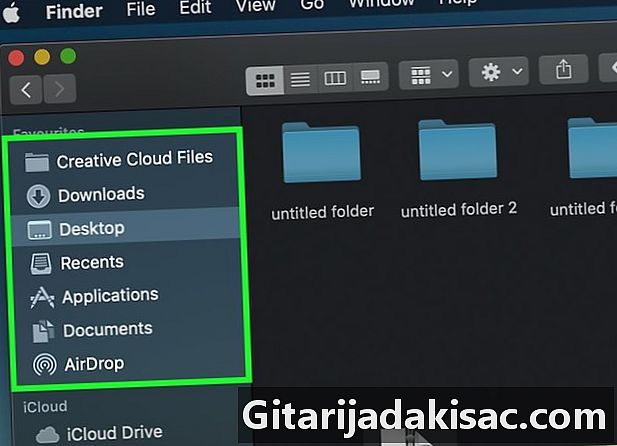
جار آرکائیو کو ڈھونڈیں جہاں سے آپ مواد نکالنا چاہتے ہیں۔ اپنے فولڈروں کے ذریعے براؤز کریں یہاں تک کہ آپ کو JAR آرکائیو کا مقام مل جائے جہاں سے آپ مواد نکالنا چاہتے ہیں۔ -

ان زپ کرنے کے لئے آرکائیو کو منتخب کریں۔ بس اپنے JAR محفوظ شدہ دستاویزات کی علامت آئیکن پر کلک کریں۔ -
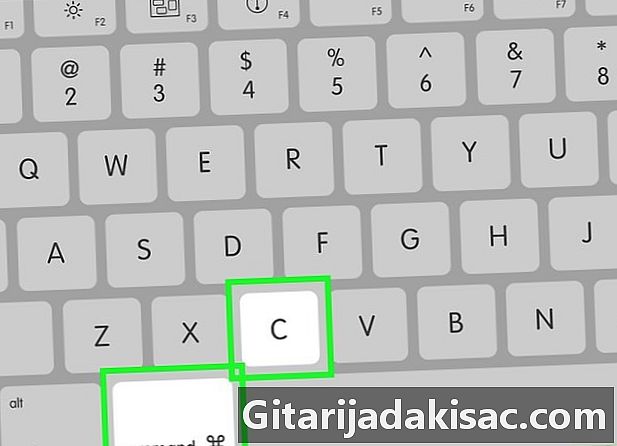
اپنے JAR آرکائیو کیلئے راستہ کاپی کریں۔ ایسا کرنے کے لئے ، بیک وقت چابیاں دبائیں ⌘ کمانڈ+. آپشن+C آپ کے کی بورڈ کے محفوظ شدہ دستاویزات کا ان زپ کرنے کے ساتھ ساتھ اس کے نام اور توسیع کا راستہ بھی محفوظ ہوجائے گا۔ -
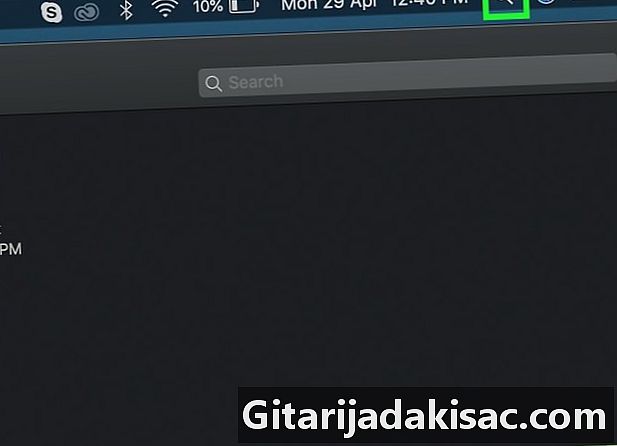
اسپاٹ لائٹ کھولیں
. اسپاٹ لائٹ آئیکن پر کلک کریں جس میں میگنفائنگ گلاس کی شکل ہے اور آپ کی سکرین کے اوپری دائیں کونے میں ہے۔ -
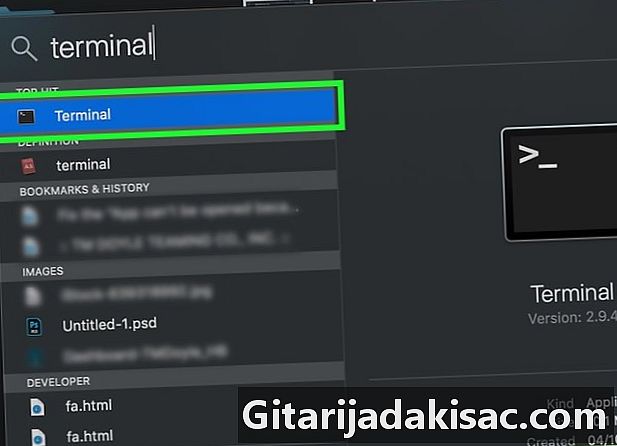
ٹرمینل کھولیں۔ درج ٹرمینل اسپاٹ لائٹ سرچ بار میں ، پھر آئکن پر ڈبل کلک کریں
ٹرمینل ڈراپ ڈاؤن مینو میں تلاش کے نتائج ظاہر کرتا ہے۔ اس سے ٹرمینل ونڈو کھل جائے گی۔ -

ٹرمینل میں جاوا نکالنے کی کمانڈ درج کریں۔ درج جار xf ٹرمینل میں پھر ایک ساتھ چابیاں دبانے سے پہلے ایک جگہ چھوڑ دیں ⌘ کمانڈ+V سڑک اور آرکائیو کا نام ڈمپپریس کرنے کے لئے چسپاں کریں۔ پھر کلید دبائیں اندراج آپ کی بورڈ سے decompression شروع کرنے کے لئے. -

اپنے JAR آرکائیو کے مقام پر واپس جائیں۔ آپ کو اب اس کا غیر سنجیدہ مواد دیکھنا چاہئے۔

- لینکس کی سب سے مشہور تقسیم ، جیسے اوبنٹو یا ٹکسال ، اپنے جزو فائل کے مندرجات کو اپنے بلٹ ان آرکائیو مینیجر سے نکالنا آسان بناتے ہیں۔ ان زپ کرنے کے لئے جار آرکائیو پر دائیں کلک کریں اور آپشن پر کلک کریں یہاں نکالیں یا نکالنے کے لئے ... کونول کے مینو میں جو ظاہر ہوگا۔ آپشن نکالنے کے لئے ... غیر زپ فولڈر کے لئے آپ کو منزل کی ڈائریکٹری منتخب کرنے کی اجازت ہوگی۔ آپریشن مکمل ہونے کے بعد ، صرف بٹن پر کلک کریں بند کریں. اس کے بعد آپ مندرجات کا جائزہ لینے کے لئے JAR آرکائیو کے نام کے ساتھ فولڈر کھول سکتے ہیں۔
- جاوا کی تنصیب کی سفارش کی گئی ہے اگر آپ متعدد JAR آرکائیوز کو ڈمپپریس کرنا چاہتے ہیں۔
- میک پر ، آپ کبھی کبھی JAR آرکائیوز کو ان میں توسیع میں تبدیل کرکے اسے اکھاڑ سکتے ہیں زپلیکن آپ غلطیاں کرنے کا خطرہ چلاتے ہیں۔